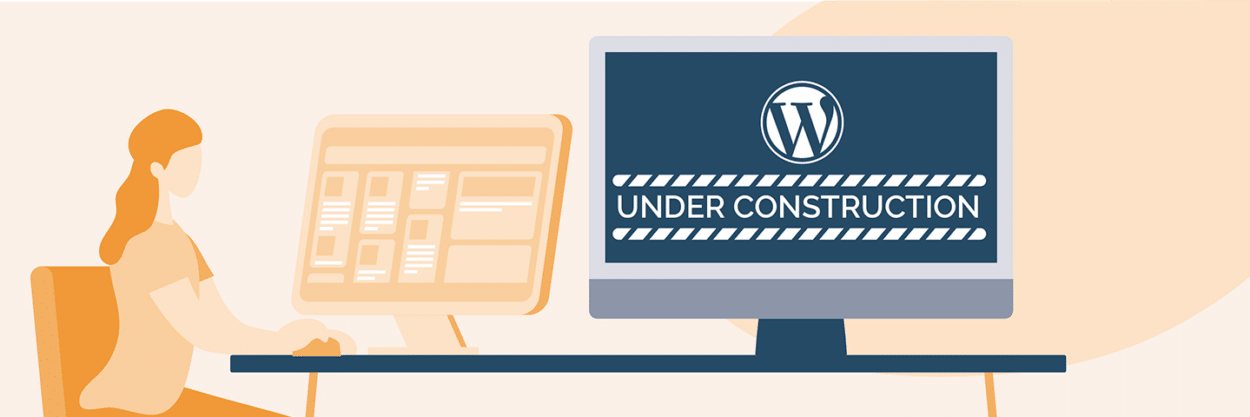
WordPress website kopiëren
In dit artikel leg ik uit hoe je een bestaande WordPress website kunt voorzien van een nieuw thema. En hoe je een nieuwe WordPress website kunt bouwen naast de oude. De huidige website moet in de lucht blijven zolang de nieuwe website nog niet klaar is.
Verder wil je geen pottenkijkers, dus de nieuwe WordPress omgeving gaan we afschermen voor publiek.
Tip: als je gebruikmaakt van betaalde pluginlicenties, zorg er dan voor dat je je WordPress kopie op hetzelfde domein zet als de website die nu nog in de lucht is.
Voorbeeld:
Staat je huidige website op www.indigowebstudio.nl
zet dan de kopie op bijvoorbeeld www.indigowebstudio.nl/nieuw
Dan kun je je betaalde plugins op hetzelfde domein blijven gebruiken en updaten in de periode dat je werkt aan je nieuwe website.
Nieuwe WordPress website naast de oude website
Hoe zet je op één domeinnaam twee WordPress websites (de huidige en de toekomstige) los van elkaar? Er zijn verschillende opties, kies wat voor jou de makkelijkste is.
Website kopiëren met WP Staging plugin
- Installeer de gratis versie van plugin WP Staging in je huidige website via menu Plugins -> Nieuwe plugin -> zoeken op WP Staging
Tip: als je verwacht dat het later live zetten van de nieuwe omgeving een (te) grote uitdaging voor je wordt: overweeg dan de betaalde versie van WP Staging. Daarmee kun je je staging omgeving ook weer live zetten. - Activeer de plugin, herlaad je scherm en volg de aanwijzingen in het scherm om het aanmaken van een staging site te starten.
Tip: bij veld Voer een sitenaam in (optioneel): kies een korte naam, bv wp, dat houdt de URL van je kopie-omgeving kort. De kopie wordt aangemaakt in een submap van het origineel, wat er ook voor zorgt dat eventuele betaalde plugins het gewoon zullen blijven doen omdat de domeinnaam hetzelfde blijft. - Ga koffie halen terwijl WP Staging je website kopieert naar een nieuwe URL zonder dat je huidige website er iets van merkt
- Als het kopiëren klaar is zie je de melding Staging site succesvol aangemaakt! met daaronder de link naar de kopie van je website. Klik op die link en login met dezelfde login/wachtwoord combinatie als die van je originele WordPress website
- Ga in de nieuwe omgeving naar menu Instellingen -> Lezen en check of zoekmachines worden ontmoedigd om je kopie te indexeren. Als je nieuwe site later klaar is zal de zoekmachineblokkade er weer af gaan
- Je staging omgeving is klaar, je kunt in deze omgeving aan de slag met je nieuwe website met bestaande content. Zo kun je het thema vervangen en andere wijzigingen doen. De staging omgeving is goed herkenbaar aan de oranje balk aan de bovenkant van je scherm.
Website kopiëren in Installatron of WordPress Toolkit
Een tweede mogelijkheid om een kopie van je originele website te maken is gebruikmaken van je hostingomgeving. Veel hostingproviders bieden een omgeving waarin je WordPress kunt installeren met behulp van een wizard. Meestal is dat Installatron in DirectAdmin of WordPress Toolkit in Plesk. Als je in je hostingpanel een overzicht ziet staan van WordPress applicaties, dan zul je in het verleden van die voorziening gebruikgemaakt hebben om met WordPress te beginnen.
Dergelijke tools bieden een zogenaamde kloonfunctie om je website te kopiëren naar een andere URL.
In je Installatron omgeving vind je de optie links van het kruisje:
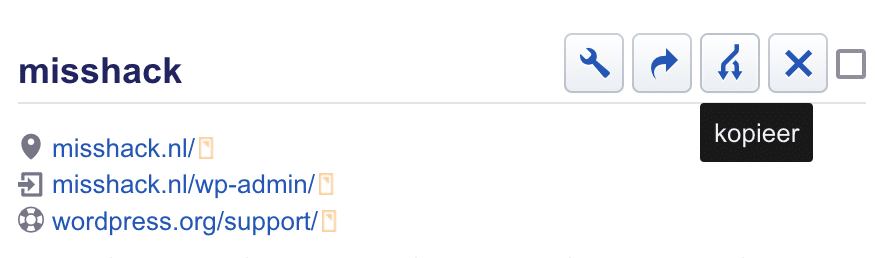
In WordPress Toolkit in Plesk vind je de optie bij Clone (zie screenshot)

Nieuwe WordPress omgeving afschermen
Om te voorkomen dat anderen meekijken op je staging omgeving kun je twee dingen doen:
- De WP Staging plugin actief laten op je staging omgeving tot je klaar bent. Dan is je nieuwe WordPress website alleen te zien als je bent ingelogd. Wie de URL oproept en niet is ingelogd zal het loginvenster te zien krijgen.
- De WP Staging plugin uitschakelen en kiezen voor een Coming soon plugin. Welke Coming soon plugin je wilt gebruiken is aan jou. Wij gebruiken vaak plugin SeedProd: die plugin heeft de optie om een Coming soon pagina in elkaar te klikken met een aantal basis-elementen zoals een logo, wat tekst, contactgegevens en wat je er verder bij wilt zetten.
Nieuwe content op je live omgeving en reacties op blogs?
In de periode dat je op je staging omgeving aan het werk bent kan het zijn dat je nieuwe items (pagina’s, blogberichten) plaatst op de live omgeving, of teksten op je live omgeving aanpast, of dat er reacties worden geplaatst op blogberichten op je live omgeving.
Die aanpassingen wil je mogelijk ook overzetten naar de staging omgeving. Dat kan als volgt:
- Handmatig: dat vraagt wat discipline, maar als het om relatief weinig aanpassingen en nieuwe items gaat kun je ze het beste handmatig verwerken door de aanpassingen op beide omgevingen te doen zolang je met je nieuwe website bezig bent. En als je in je nieuwe website met een andere editor / ander thema gaat werken waardoor je voor het eerst met de blokkeneditor of met Elementor gaat werken, dan kun je niet zomaar je oude content importeren zoals beschreven in de stap hieronder.
- Via export/import: je kunt in de live omgeving (vlak voor livegang van je nieuwe site) een export maken van bijvoorbeeld blogartikelen met bijbehorende reacties, gefilterd op va/tot datum of maand. Die functie zit standaard in WordPress onder menu Gereedschap -> Exporteren
Let op dat deze optie alleen mogelijk is als je met dezelfde editor blijft werken.
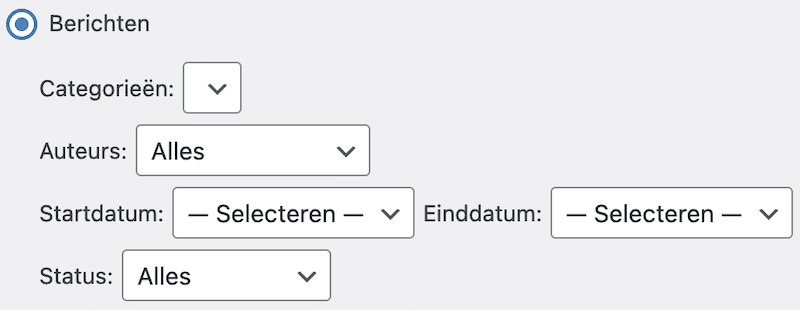
In de nieuwe omgeving kun je het bestand met de geëxporteerde items importeren in menu Gereedschap -> Importeren.
Ook interessant?
WordPress website verhuizen met een plugin
Handleiding WordPress website verhuizen met een plugin In dit artikel leggen we stap voor stap uit hoe je een WordPress website kunt verhuizen met behulp […]
Tijd om je nieuwe WordPress site live te zetten?
Je kunt in ieder geval de WP Staging plugin uit beide omgevingen verwijderen. Die heb je niet meer nodig. Er zijn nu twee manieren om de website live te zetten:
- De makkelijkste / snelste manier: verwijder alle WordPress bestanden die op de oude omgeving staan, waarschijnlijk in de public_html map of httpdocs map van je domein. Let op: laat de map /nieuwe-website-naam/ van je staging omgeving staan. Volg daarna deze route: WordPress weergeven in de root van je domein.
Hierna blijft de /nieuwe-website-naam/ toevoeging in je login URL staan maar je website wordt zonder die toevoeging weergegeven. Deze keuze is niet optimaal: de URL’s van je pagina’s en berichten zijn goed, maar de URL’s van je afbeeldingen blijven de toevoeging /nieuwe-website-naam/ houden. Heb je een website of webshop met belangrijke rankings voor je afbeeldingen, kies dan niet voor deze methode. - Je kunt de oude site verwijderen en de nieuwe website op de plaats van de oude zetten, dus zonder de nieuwe mapnaam ertussen. Let op: laat de map /nieuwe-website-naam/ van je staging omgeving staan. Volg voor het live zetten van je nieuwe website deze stappen: WordPress site verplaatsen naar een ander domein of WordPress website verhuizen met een plugin.
Zoekmachines laten indexeren
De volgende stap is in ieder geval om via menu Instellingen -> Lezen de zoekmachines weer toegang te geven tot je nieuwe WordPress website. Niet vergeten!
Heb je pagina URL’s gewijzigd?
Tot slot: heb je besloten URL’s te wijzigen, handmatig of door pagina’s onder een andere hoofdpagina te hangen? Maak hiervoor dan 301 redirects. De 301 redirects zet je in het .htaccess bestand van je nieuwe website.
Voorbeeld:
Je hebt URL https://www.jouwdomein.nl/oude-slug/ gewijzigd naar https://www.jouwdomein.nl/nieuwe-slug/
dan zet je dit in je .htaccess via FTP of de File manager van je webhost, onder de bestaande regels:
Redirect 301 /oude-slug/ https://www.jouwdomein.nl/nieuwe-slug/
Dus de oude URL is alleen het stuk dat achter je domeinnaam stond, de nieuwe URL is volledig inclusief http(s).
Meer informatie over het instellen van redirects vind je in artikel WordPress redirect instellen.
Kom je er niet uit?
We kunnen je op weg helpen of de staging omgeving voor je klaarzetten zodat je kunt starten met de opbouw van je nieuwe site. Ook is het mogelijk om aan ons te vragen om het eindresultaat voor je live te zetten.

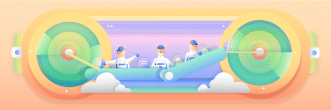

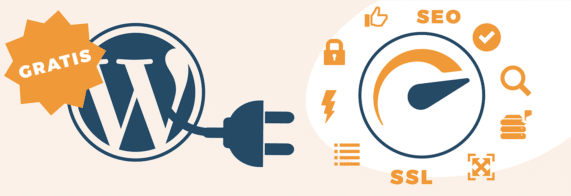



beste , ik heb een vraagje , ik lees het stappenplan om een nieuwe website te bouwen naast een oude . moet ik dan werken op de kopie ? een nieuw thema opzetten en zo verder .? Kan je daar in werken in een kopie? sorry voor de vele vragen maar dit heb ik nog niet gedaan ! ik heb een oude website maar deze werkt niet goed ,deze is gebouwd door iemand anders ,maar nu wil ikzelf ene maken .maar als ik daar een kopie van maakt , heb ik toch de problemen ook weer ?
In reactie op Adri Willems
Hoi Adri, klopt dat je dan op de kopie werkt. Als de huidige problemen door het thema komen en je gaat dat thema vervangen dan kan deze route goed zijn. Mocht je twijfelen: bel ons morgen even op 070-4279292 om te sparren. Er zijn eventueel ook alternatieve routes voor jouw aanpak.
Gr. Petra
In reactie op Petra
beste , ik heb een kopie gemaakt van de website en deze staat onder de plugins , ik weet niet of dit klopt.Ik heb een prs gemaakt mag ik dit doorsturen ?
In reactie op audry bollen
Hoi Audry, jazeker mag je je prs doorsturen naar ons info@ mailadres. Je mag ook even bellen naar 070-4279292 en vragen naar mij, dan kan ik even horen welke stappen je hebt doorlopen om te zien of die correct zijn.
Gr. Petra
Hllo. Ik heb WP staging geinstalleerd, alles verloopt vlekkeloos, de permalink verandert. Na enkele uurtjes werken houd Elementor ermee op. Iemand hier een probleem mee gehad. 2e ik moet een website ombouwen van 2000 pagina’s. Nu ben ik bang als ik strakjes klaar ben, en alles van de staging map moet gaan uploaden naar de root, ik problemen heb, en al t werk voor niks is geweest. Want ben er enkele maanden mee bezig.
In reactie op Margaret
Hoi Margaret,
Is Elementor up-to-date? Welke PHP versie gebruik je op het moment?
Als je het uploaden naar de root liever wilt uitbesteden, dan is dat ook mogelijk. Wij doen dit voor een vaste prijs á €85,- excl. BTW.
Gr. Robin
hallo, ik heb alles gedaan volgens de stappen. maar ik krijg uiteindelijk een witte pagina. en kan dus niks bewerken. Eigenlijk wilde ik niet perse de oude website kopiëren omdat ik een geheel nieuwe WordPress website wil bouwen met een nieuw template nieuwe tekst alles. kunt u mij alstublieft helpen?
gr Kim
In reactie op kim
Hoi Kim,
Wij willen best even met je meekijken. Wil je een mailtje sturen naar info[@]indigowebstudio.nl met een WordPress login en FTP logingegevens.
Goedemorgen, ik heb de website omgezet volgens het stappenplan. Bedankt hiervoor!! Helaas loop ik nu wek tegen een probleem aan. Wanneer ik naar customizer ga, krijg ik een witscherm met de tekst: Widget: Contentblock bewerken | Bewerken | Toevoegen | Contentblock | Contentblock. Wanneer ik op de linkjes klik, ga ik nergens naartoe. Ik kan helaas niks vinden op internet. Kunt u mij daarbij helpen?
Hoi, We hebben een verouderde website. Deze willen we graag nog even laten staan en dan op de achtergrond een nieuwe WordPress website maken. Zoals ik je begin instructie lees ga je uit van een oude WordPress website naar een nieuwe. Maar in ons geval is er geen WordPress website maar een ‘gewone’ website. En dus ook nog geen WordPress geinstalleerd op de server. Hoe ga ik nu te werk? WordPress installeren op de server en dan ?
In reactie op Sandra Klercq
Hoi Sandra,
Deze uitleg is inderdaad bedoeld voor websites die in WordPress zijn gebouwd, aan vernieuwing toe zijn maar in WordPress blijven. Je kunt uiteraard in een submap van je domeinnaam WordPress installeren (bv map /wp/) maar dan zul je de content handmatig over moeten zetten van de oude naar de nieuwe site.
Gr. Petra
In reactie op Petra Blankwaard
Hoi Petra, Content moet zo en zo handmatig erin gezet worden ivm veel wijzigingen die aangebracht moeten worden.
Dus ik maak een submap aan en plaats daar WordPress bestanden in en volg dan gewoon de installatie en ik kan aan de gang.
Super trouwens dat je zo snel reageer!
In reactie op Sandra Klercq
Inderdaad. Geen dank, succes! ??
In reactie op Petra Blankwaard
Nu heb ik zoals hierboven in mijn eerdere reactie beschreven een map wp aangemaakt en daarin WordPress gezet. Daarvoor een database aangemaakt en config aangepast met de database gegevens. Nu krijg ik een witte pagina…..
Wat nu? Heb alle tips en trics al toegepast (plug-ins gecheckt, themes) maar niets lijkt het tot nu toe op te lossen.
Wat zie ik over het hoofd?
In reactie op Sandra Klercq
Denk dat je die vraag het beste bij je host kunt neerleggen?
In reactie op Petra Blankwaard
had ik gedaan maar dacht misschien weet jij nog iets
Kopiëren naar een testomgeving liep gesmeerd.
Ik heb besloten geen artikelen in productie toe te voegen zolang de nieuwe site nog niet productierijp is.
Nu loop ik tegen wat praktische problemen aan.
1. Op productie komen reacties binnen waar ik op reageer.
2. Op test zet ik op elk artikel een featured image.
3. Tevens heb ik op test enkele teksten moeten wijzigen zodat het geheel er goed uitziet.
Dus als ik test in productie neem zie ik het zo voor me.
a. Kopieer reacties en antwoorden daarop niet.
b. Kopieer de database en alle multimedia wel.
Is er een weg zodat ik zonder kleerscheuren eea in productie kan nemen?
Met vriendelijke groet,
Dirk JW Detmar
In reactie op Dirk JW Detmar
Hoi Dirk, goed om te horen dat je uit de voeten kunt met deze werkwijze! Je kunt verschillende dingen doen/gebruiken: straks als de kopie naar je zin is en je wilt die live gaan zetten: dan kun je deze systematiek gebruiken om die website in de root van je domein weer te geven: WordPress weergeven in de root van je domein.
Verder kun je eventueel reacties of andere items (zoals nieuwe blogberichten op productie tijdens de ontwikkeling op de eerder gedraaide kopie) via export (productie) / import (kopie) toevoegen. Items die al bestaan worden daarbij overgeslagen. Gr. Petra
In reactie op Petra Blankwaard
Beste Petra, Ik probeer de kwestie in deze simpel op te lossen met behoud van mijn test omgeving (is handig om te hebben voor latere testsessies) Ik wil gewoon alles van test naar productie kopiëren met behoud van de reeds in productie aanwezige commentaren en antwoorden die na de kopie van prod naar test zijn ontstaan.
Nog niet begonnen, maar HANDIG! DANK DANK. Eindelijk een duidelijk verhaal, waar zelfs ik als niet technicus iets van begrijp. Ben er zo blij mee dat ik zelfs even wilde reageren haha 😉
In reactie op Molly
Leuk, gaat je vast lukken, de tips zijn ook bedoeld voor de doe-het-zelvers onder ons 🙂
Hallo,
Onze website is een jaar of 6 en gemaakt door een programmeur op afstand. Hij heeft gewerkt met een nu verouderd systeem PHP en HTML, wijzigingen kunnen weinig doorgevoerd worden doordat hij slecht te bereiken is. Nu willen wij graag een WordPress website genereren, maar ik heb enkel wat vragen. Als wij overgaan naar een nieuwe verbeterde site, hoe zit het dan met de Goolge-ranking van onze site, die wij de afgelopen jaren hebben opgebouwd? De site mag natuurlijk geen seconde offline komen te staan, hoe kan ik de nieuwe WordPress site de zelfde url geven als de huidige. misschien hebben jullie hier antwoord op.
Hoop snel van u te horen,
In reactie op bjorn
Hoi Bjorn,
Daar zijn 2 oplossingen voor, die ook in combinatie kunnen worden gebruikt:
1. Dezelfde URL’s (blijven) gebruiken voor bestaande content. Ik weet niet of je een staging omgeving gaat opzetten zoals in dit artikel is beschreven maar als je dat doet gaan de URL’s mee. Voorbeeld: stel je live site staat op domein.nl en je staging omgeving gaat naar map /dev/, dan krijgen alle domein.nl ook /dev/ in de URL. Maar op het moment dat je site klaar is en je de weergave van de frontend terugverwijst naar de root (domein.nl) nadat je de oude site hebt verwijderd, dan verdwijnt ook /dev/ weer uit de URL. In de dashboard URL blijft /dev/ wel staan maar dat kan geen kwaad. Het live zetten van de nieuwe website gaat via deze route: https://www.indigowebstudio.nl/wordpress-website-weergeven-root-domein/
2. Oude URL’s via de .htaccess doorverwijzen naar de corresponderende nieuwe URL’s.
Combinatie (deel gelijk houden en sommige URL’s anders) kan uiteraard ook. Kun je daar wat mee?